因为平时用emule比较少,所以对HighID和LowID也就没有多在乎,最近没什么事情,就想用电驴下载些东西,因为我用了一个FON无线路由器,所以这样电驴总是处于lowID的状态,可是lowID跟highID在下载速度上简直就无法同日而语,所以今天稍微研究了下,跟大家分享一下如何在DD-WRT路由器上为电驴设置端口映射!
首先,关于什么是DD-WRT,这里我就不多介绍了,相关内容可以查看百度百科 DD-WRT条目!
我自己使用的这台是FON无线路由是以前参加了feedsky的一个博客大赛获得的奖品,因为官方固件功能限制比较多,所有后来就刷机重新安装了DD-WRT固件,变成了一个真正强大的无线路由器,这里顺便说一下,Fon的做工很信号强度都相当好!
下面开始步入正题:
第一步,打开你的emule软件,我使用的是Xtreme,如果是使用其他电驴软件或者是veryCD官方推出的那个什么easyemule,这里不多做陈述,自己根据我的做法稍微研究下就可以了。打开Xtreme,在服务器标签右下侧的信息栏有这样一个说明
在红线下面的位置,如果你显示的是lowID,说明你正处于LowID模式,如何才可以跟我一样,从LowID转变成HighID呢?继续往下看!
第二步,打开Xtreme的设置选项界面,如下图,将TCP端口修改为4662,UDP端口修改为4672,然后确定
第三步,登陆你的路由器管理界面,由于本文主要是针对DD-wrt固件,所以一般市面上的路由器管理界面我就不涉及了。分别进入NAT/QoS>>端口范围转发标签,如下图设置。
这里分别添加两个端口,应用程序得名称自己填写,这个不影响使用。开始和结束端口同样填写,分别增加一个4662的TCP端口和一个4672的UDP端口,IP地址就是你的电脑网络连接的本地ip地址,这里你就不用跟我一样填写一个192.168.10.119了,根据自己的实际情况填写就可以了。
第四步,断开emule重新连接,或者干脆重启一下emule软件,看看是不是已经变成HIGHID了?这个时候再次进入软件的设置界面,连接标签,点击以下测试端口的按钮,会自动在你默认浏览器打开一个网页,提示你:
Please wait while the ports of your eMule are being tested... 
Testing IP: 58.23.*.* (58.23.*.*)
Starting TCP connection test...
 TCP test successful.
TCP test successful.
Now testing UDP...
Sending UDP packet...
Waiting for result...
 UDP test successful.
UDP test successful.
Connection test finished.
Results in detail:
- Both port tests were successfully finished. Happy eMule'ing!

这样就大功告成了!
好吧,再告诉各位一个笑话:本来我在lowID的时候下载速度是20K/s,现在我设置为highID了,结果我的下载速度变成10K/s了,囧吧?哈哈,可能是跟我的种子文件有问题。总之大概的设置方法就是如此了,有什么问题可以留言一起探讨!
PS:大概明白为什么我虽然是HihgID,但是却下载速度更慢了。可能是因为ISP封锁了相关端口,比如这里的4662和4672端口,这里只要把这两个端口修改成其他就可以了,推荐使用50000以上的端口。这样一来,我现在下载速度立马变成250K/S+了!
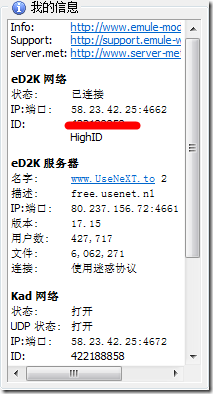
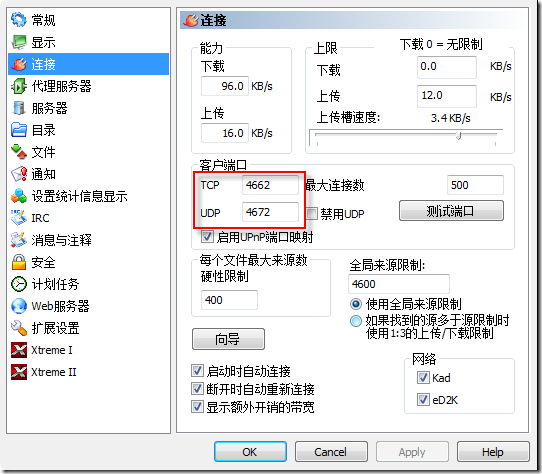
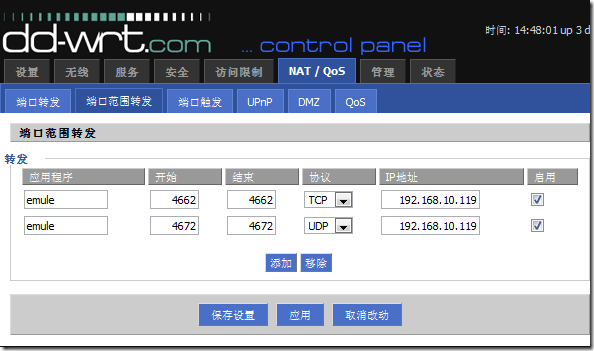
发表回复